
マイクラ(マインクラフト)のサーバーの立て方と注意点の記事です。マイクラのサーバー立て方やポート開放のやり方について掲載しています。
| 関連記事 | ||
|---|---|---|
| サーバーの立て方 | レンタルサーバー | realms(レルムズ) |
専用サーバーを自宅の回線やPCを使って建てる場合、ポート開放やファイアウォールなどの設定変更が必要です。これを行う事で、通常であれば遮断出来ていた不正なアクセスが通りやすい環境にもなります。必ずご自身で、ポート開放についての危険性を十分調べた上で実施して下さい。
尚、ポート開放や専用サーバーを建てた事によって生じたトラブルについては、当社は一切責任を負いませんので、何卒お願いいたします。
サーバー構築は、使用するパソコンのスペックやインターネット回線に大きく依存するため、本記事の通りに進めても環境によっては構築に失敗することがあります。
この記事では、一般的な環境を基に基本的な手順を解説しますが、特定の環境では追加の調整が必要になる可能性があります。各自の環境に適した設定を調整しながら進めてください。
| ① |
 拡大 拡大
|
|---|---|
| ② |
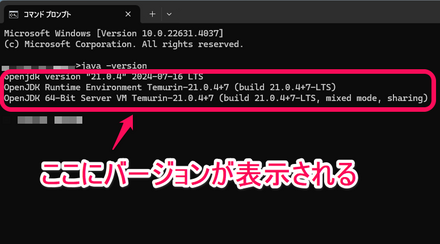 拡大 拡大
|
パソコンに導入している現在のjavaバージョンを確認を行います。マイクラのバージョンによって推奨javaバージョンが異なるので確認してからサーバーを立てましょう。
| マイクラのバージョン | 推奨Javaバージョン |
|---|---|
| 1.7.10~1.16.5 | Java8、Java11 |
| 1.17~1.17.1 | Java16 |
| 1.18~1.20.4 | Java17 |
| 1.20.5~ | Java21 |
推奨Javaバージョンをインストール(導入)していないとサーバーを立ち上げることができないので必ず対応したものをインストール(導入)しましょう。
| ① | 下記リンクへアクセスする。 ▶︎javaのダウンロードページ |
|---|---|
| ② |
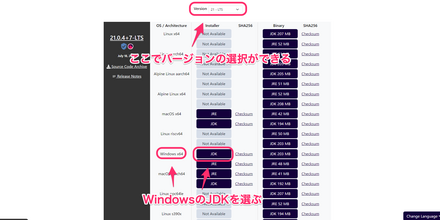 拡大 拡大
|
| ③ | ダウンロードしたファイルを実行してインストールする |
javaが導入されていなかったり、バージョンが推奨されているものではなかった場合はjavaをダウンロードし、インストールしましょう。新しいマイクラのバージョンのサーバーを立てるのであれば、javaも最新のもので大丈夫です。
|
|
マイクラの公式サイトから最新バージョンのサーバー用ファイルをダウンロードすることができます。minecraft_server.1.xx.x.jarとなっている場所をクリックしてサーバーファイルをダウンロードしましょう。
| ① |
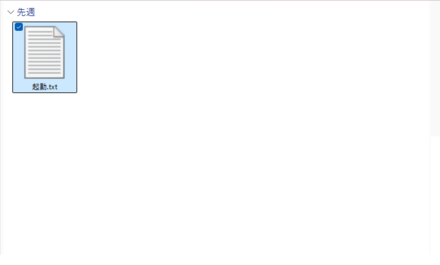 拡大 拡大
テキストファイルの名前は「起動」などわかりやすい名前にしておくとわかりやすいです |
|---|---|
| ② |
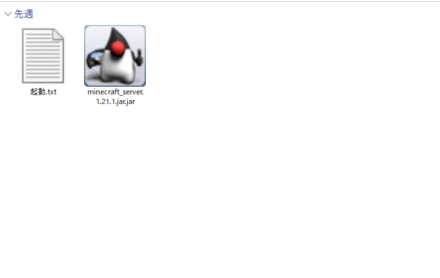 拡大 拡大
|
| ③ |
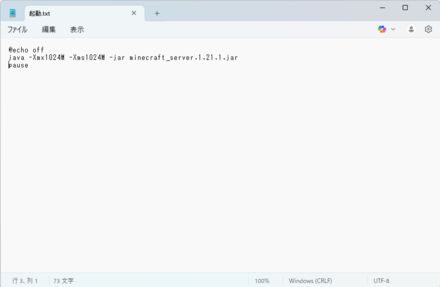 拡大 拡大
@echo off java -Xmx1024M -Xms1024M -jar サーバー用ファイルの名前 pause |
| ④ |
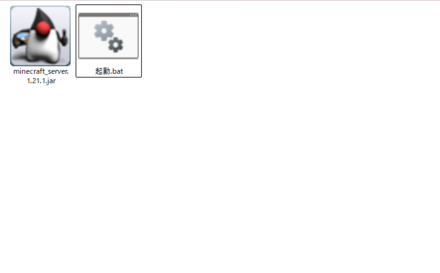 拡大 拡大
|
テキストファイルにテキストを入力し、起動ファイルの作成を行います。拡張子を変更することで起動ファイルにすることができます。
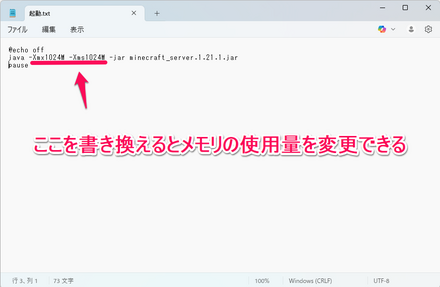
サーバーを起動するバッチファイルを書き換えることでメモリの使用量の変更を行うことができます。メモリを多く割り当てることにより、高速な処理を行えるようになります。
しかし、メモリの割り当てにはPCに搭載されているメモリの量やスペックにより限度があるので、割り当てすぎには注意しましょう。
| ① | サーバー起動ファイル(batファイル)を実行する |
|---|---|
| ② |
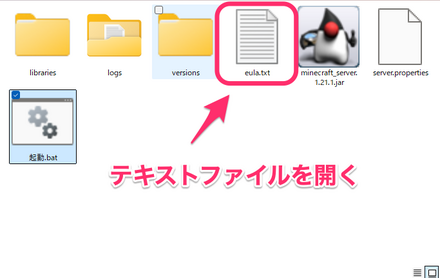 拡大 拡大
|
| ③ |
 拡大 拡大
|
| ④ |
 拡大 拡大
|
一度サーバー起動ファイルを実行するとファイルが生成され、その中のファイルを編集します。編集した後、もう一度同じファイルを実行するとさらにファイルが生成されサーバーが立ち上がります。
| ① |
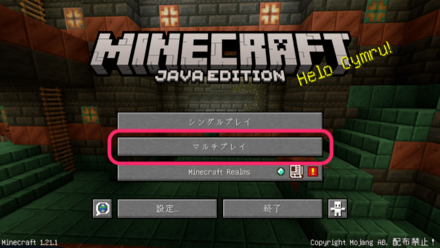 拡大 拡大
|
|---|---|
| ② |
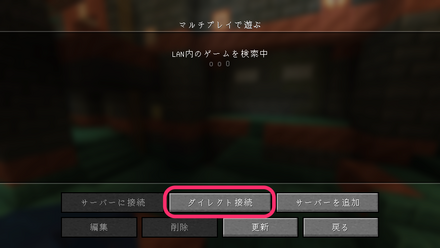 拡大 拡大
|
| ③ |
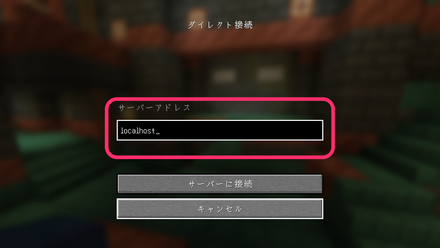 拡大 拡大
|
サーバーが立ち上がったを確認する手順となります。この時、自分が問題なくサーバーに入れたらサーバーは立ち上がっているということになります。しかし、まだポート開放を行っていないので友達とマルチプレイをすることができません。
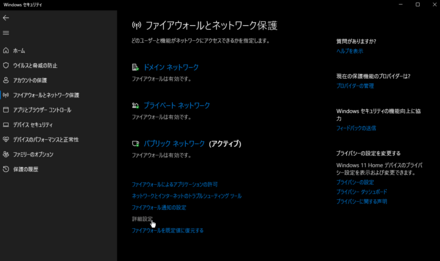 拡大
拡大
左下windowsの検索ボックスから「ファイアウォールとネットワーク保護」と検索して同じ名称のものを開きます。さらに「詳細設定」を押します。
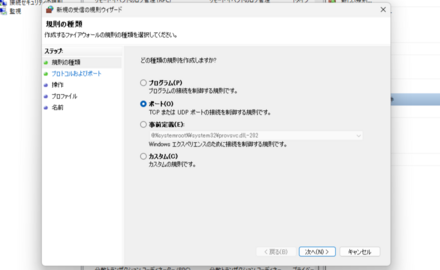 拡大
拡大
ポート開放に必要な設定を追加していきます。「受信の規則」を押して「新しい規則」押します。「ポート」→「TCP」→「特定のローカルポート」「25565」→「接続を許可する」→全てにチェックし名前は自分が分かるものにしておきましょう。
送信の規則も受信の規則と同じように設定していきましょう。
 拡大
拡大
左下スタートの検索から「cmd」と入力して「コマンドプロント」を開きましょう。
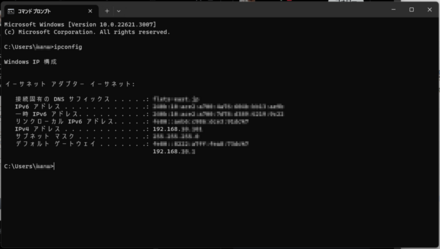 拡大
拡大
開いたら「ipconfig」と入力してEnterを押します。デフォルト ゲートウェイに「192.168...」と表示されている数字をコピーして、ブラウザのURLボックスへペーストして検索しましょう。または、「192.168.../login」で検索しましょう。
あとで「IPv4アドレス」の部分も使うので開いたままにしておきましょう。
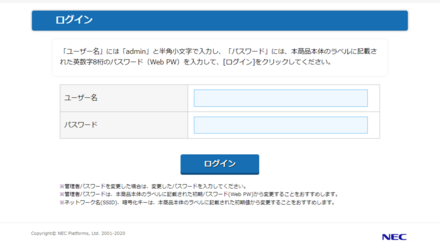 拡大
拡大
ルーターのログインページが出てきたら、ユーザー名は「admin」、パスワードはルーター本体に記載している「Web PW」を入力しましょう。ルーター会社や個人で変更している場合はこれ限りではありません。
デフォルトで設定されているパスワードは、ルーターの会社によって様々なので、分からない場合はルーターの型番などで調べてみて下さい。
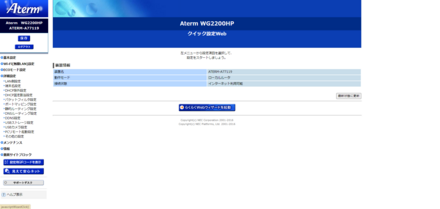
ルーターへログインできて設定を操作出来る状態になったら、いよいよポート開放を行っていきます。「ポート開放」「ポートマッピング」やそれらに近しい設定項目を探しましょう。見つけられない場合は、「ルーターの型番 ポート開放」などで検索して、設定方法を見つけて下さい。
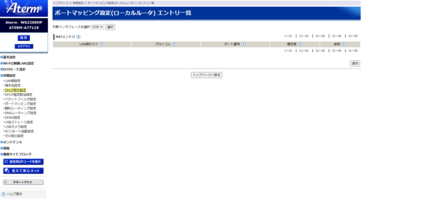 拡大
拡大
ここではNEC社製のルーターを例に行っていきます。「ポートマッピング」の項目から「追加」を押します。
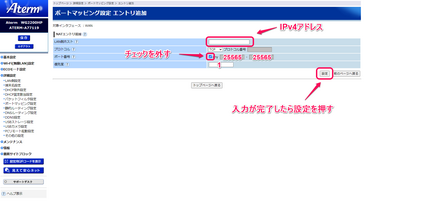 拡大
拡大
それぞれの入力項目に入力をしていきます。「LAN側ホスト」に入力するIPアドレスは、上記コマンドプロントで実行したipconfigの「IPv4アドレス」を貼り付けましょう。java版のマイクラではプロトコルは「TCP」、ポート番号は「25565」のポートを開放するので画像のように入力をして設定を押します。
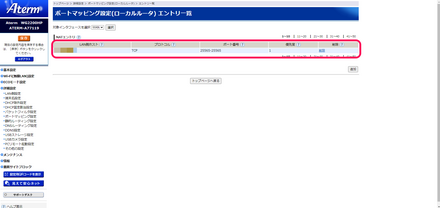 拡大
拡大
ポートマッピング設定のトップページに先ほど入力したものが追加されていたらポート開放は終了となります。
ルーターが2個の場合は、別途やり方を検索していただけたら幸いです。
ポート開放の設定まで完了したら信頼できる知り合いや友達に接続テストをしてもらいましょう。ポート開放されている状態だとセキュリティが低下しているので必ず、信頼できる知り合いや友達に接続テストをしてもらいましょう。
| ① |
 拡大 拡大
|
|---|---|
| ② |
 拡大 拡大
|
| ③ |
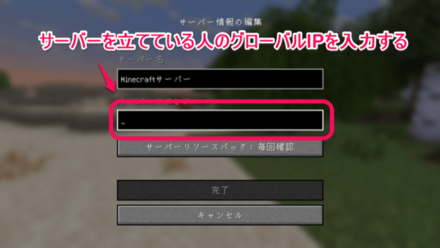 拡大 拡大
サーバー名を変更することでどのサーバーか判別しやすくなります ▶︎IPアドレス確認サイト |
| ④ |
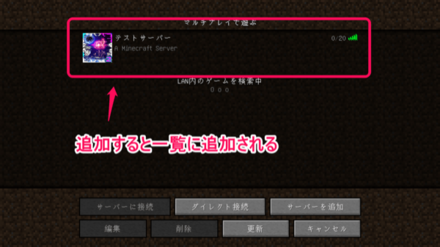 サーバーを追加すると一覧に表示され、入りたいサーバーを選択すると入れるようになります サーバーを追加すると一覧に表示され、入りたいサーバーを選択すると入れるようになります |
友達や知り合いなどがサーバーに入る手順になります。一度一覧に追加してしまえば、2回目以降は上記の手順を踏まずに一覧から選択するだけで入ることができます。
2回目以降に入る時に入れなかった場合はグローバルIPの確認を行いましょう。
|
|
サーバーを立てる際には、PCと、知識が必要です。同じPCでサーバーを立てて、プレイもする場合はある程度のスペックと回線が必要です。
友達以外に接続IPを教えないことを徹底しましょう。接続IPは、サーバーを開いている人のパソコンにアクセスできる鍵と同じです。鍵を見ず知らずの人に渡さないように注意しましょう。
ホワイトリスト機能を使って、自分の知り合いだけをサーバーに参加させることができます。この機能を使うことで、知らない人がサーバーに入ってこれなくなるので、荒らしやチート対策ができます。
ホワイトリストは、ゲーム内で「/whitelist on」を実行した後に、「/whitelist add [ユーザ名]」を実行することでユーザーを追加することができます。
PCのスペックが足りない場合や回線が弱い場合は、公式のレルムズや外部サービスでサーバーをレンタルするのをおすすめします。
SwitchとPC、PSでクロスプレイをする場合は、レルムズでサーバーを借りる必要があります。個人でサーバーを立てても、クロスプレイはできません。
友達がサーバーに入れない場合はポート解放ができていない可能性があります。「localhost」で自分はサーバーに入れる場合はサーバー自体は立ち上がっているので友達のみが入れない場合はポート解放ができているか確認してみましょう。
サーバーに接続できない場合入力するIPアドレスが間違っている可能性があります。グローバルIPが確認できるサイトでIPを確認してから再度試してみましょう。
友達のマイクラのバージョンと接続するサーバーのバージョンが異なっている可能性があります。バージョンが異なっているとサーバーに接続することができないので、友達のマイクラのバージョンとサーバーのバージョンが一致しているか確認しましょう。
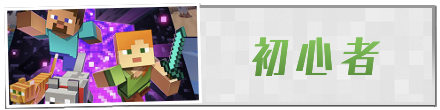 ▶︎初心者攻略TOPへ戻る ▶︎初心者攻略TOPへ戻る |
| 攻略チャート | 備考 |
|---|---|
 チャート① チャート① |
ゲーム開始〜洞窟探索準備 【キーアイテム】 ・木 ・ツルハシ ・ベッド |
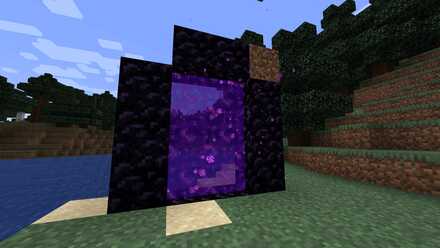 チャート② チャート② |
鉄の入手〜ネザーゲート作成 【キーアイテム】 ・鉄 ・ダイヤのツルハシ ・黒曜石 |
 チャート③ チャート③ |
ネザー〜エンダードラゴン 【キーアイテム】 ・ブレイズロッド ・エンダーアイ ・ベッド |
 チャート④ |
クリア後にやること 【キーアイテム】 ・エリトラ ・シュルカー ・ネザースター |
| BE版について詳しく解説 | |
| スキンの変更方法 | ゲーマータグの変え方 |
| スイッチ版について紹介!PC版との違いは? | |
| 2画面で遊ぶ方法 | セーブとバックアップ |
| 操作方法と設定の仕方 | インターネットの繋ぎ方 |
| マルチプレイのやり方 | オンライン有料化について |
| インターネットエラーの対処法 | スイッチとスイッチ2の比較 |
| Vita版 メリットとデメリット |
WiiU版 メリットとデメリット |
| PS4版 メリットとデメリット |
3DS版 メリットとデメリット |
| PC版 購入方法 |
アプリ版 ダウンロード方法 |
| Windows10とは? PC版(Java)との違いを解説 |
マイクラは無料で遊べる? |
 マイクラwikiのTOPに戻る マイクラwikiのTOPに戻る |
|
 最新情報 最新情報 |
 お役立ち お役立ち |
サーバー立て方と注意点【統合版マインクラフトswitch】
Mojang © 2009-2018
当サイトのコンテンツ内で使用しているゲーム画像の著作権その他の知的財産権は、当該ゲームの提供元に帰属しています。
当サイトはGame8編集部が独自に作成したコンテンツを提供しております。
当サイトが掲載しているデータ、画像等の無断使用・無断転載は固くお断りしております。